
Оглавление:
- Автор John Day [email protected].
- Public 2024-01-30 11:54.
- Последнее изменение 2025-01-23 15:05.



В этом руководстве описывается создание набора лавовых ламп с питанием и управлением от USB с помощью USB-клавиатуры и двух USB-лавовых ламп Think Geek с использованием простой схемы транзисторного релейного переключателя, управляемой светодиодами клавиатуры. Он иллюстрирует простой способ управления до трех переключателей с высокой задержкой (до 120 вольт, 0,5 ампер) через USB-соединение за минимальную сумму денег (от 0 до 40 долларов в зависимости от вашей коллекции мусора) и без для программирования драйвера последовательного интерфейса USB или микроконтроллера. Потенциально вы также можете использовать клавиши клавиатуры для добавления более 100 входов, которые будут вводить символы, которые могут использоваться для управления программой (как описано randofo и Дэвидом Меррилом, но этот подход не использовался для этого проекта. Этот проект был задуман как подарок моему другу Крису Лэшеру в память о его переезде и поступлении в аспирантуру по биоинформатике. Крис будет много заниматься программированием и является приверженцем прагматического / гибкого программирования, одним из принципов которого является модульное тестирование. выполняются модульные тесты программы, приятно знать, успешны они или нет, и какое из них преобладает. Известно, что некоторые прагматичные программисты создали систему обратной связи, управляя полноразмерными лавовыми лампами из среды модульного тестирования, подключив несколько готовые устройства управления домом (это стоило им более 60 долларов). Лампы позволяли им видеть, проходят ли тесты или нет, а постепенный нагрев одной лампы позволял им видеть, какие даже ts были преобладающими. Это крутая идея, но я хотел сделать для Криса что-то, что: 1) будет управлять двумя небольшими лавовыми лампами с питанием от USB, 2) будет отключено от модного нового ноутбука Криса и будет подключаться через USB (устаревшие порты на новых компьютерах отсутствуют, особенно ноутбуки), 3) были бы немного более самодельными и удобными для хакеров, 4) были бы выделены дешевле. Переключение реле с преобразователя USB в последовательный порт казалось бы простым решением. Для проектов управления последовательным портом доступно множество онлайн-схем. Один отличный проект, который я адаптировал, находился на https://www.windmeadow.com/node/4. К сожалению, почти все USB-последовательные устройства не допускают низкоуровневого переключения битов (ручное переключение линий управления), необходимого для использования этих схем. Другой подход - купить схему интерфейса USB или собрать ее из микроконтроллера. В любом случае для проекта потребуется много кода микроконтроллера и драйверов (даже с использованием уже существующих драйверов интерфейса пользователя или готового контроллера). Я решил решить эту проблему с помощью утилизированной USB-клавиатуры, поскольку они относительно дешевы., и содержат все необходимое для трех простых выходов включения / выключения в виде числа, заглавных букв и светодиодных индикаторов блокировки прокрутки. В Linux существует ряд механизмов для переключения светодиодов из программы или командной строки (один даже упоминается в Cryptonomicon). Setled - самый простой и предустановлен почти на всех машинах, ledd построен по модели клиент-сервер, и есть даже модуль на языке программирования Ruby. Windows и Mac OS, а также другие языки программирования должны иметь сопоставимые механизмы - опубликуйте их в комментариях, если вы знаете, как переключать светодиоды клавиатуры в других ОС или языках программирования! Я подарил Крису его подарок, и теперь он может не только увидеть, есть ли его Модульные тесты проходят, все программисты в его новом отделе могут знать, какой он крутой DIY-производитель.
Шаг 1: Список деталей
2 USB-лампы лавы (от Thinkgeek или froogle ~ 10 долларов каждая) 1 USB-клавиатура (клавиатура Apple также позволит вам спасти два USB-разъема, что делает ненужным хакерство, указанное в шаге «USB-разъем для бедняков») 0 долларов за поцарапанную клавиатуру с одним или двумя неработающими ключами, до 4 долларов онлайн (https://froogle.google.com/froogle?q=usb%20keyboard) до 30 долларов в лучшем случае) 2 реле язычкового переключателя (Radio Shack # 275-233 3,00 доллара США, Mouser # 677-OMR-112H $ 1,54), все остальные электрические компоненты должны стоить всего несколько долларов. 2 транзистора (например, 2N2222) (Radio Shack # 276-1617, Mouser # 511-2N2222A) 2 резистора (Radio Shack # 271-1124, Mouser # 291-4.7k, желто-фиолетово-красно-золотые полосы) 4 диода, что-то вроде 1N404 (Radio Shack # 276-1103, Mouser # 512-1N414B) 1 выключатель питания (SPST) небольшой кусок wire1 перфорированной платы (Radio Shack # 276-1395) 1 жесткий картон Altoids, лист прозрачной пленки / накладной пленки Инструменты: паяльник и / или инструмент для намотки проволоки и инструмент wiredremel или ручной инструмент и терпеливое сверло и биты с цифровым мультиметром и зеленым маркером Знания и навыки: базовые знания пайки и электроники. Я настоятельно рекомендую книгу Фореста Мимма, если вы новичок в электронике и хотели бы знать, как работают схемы. Время: Этот проект занял два вечера и день, включая устранение неисправностей.
Шаг 2: потрошение клавиатуры



Разбирайте клавиатуру максимально неразрушающим образом. Клавиатура, которая у меня валялась, была мультимедийной USB-клавиатурой Dynex, номер модели DX-MKB101. При разборке будьте осторожны, чтобы не порвать тонкие провода, которые часто используются. После открытия клавиатуры вы должны увидеть что-то вроде второго изображения. Вы хотите спасти корпус схемы и плату со светодиодами (часто на одной плате) и потерять громоздкую клавиатуру. Надеюсь, вы сможете отсоединить тонкую пластиковую пленку, которая выполняет роль клавишных переключателей на клавиатуре, или каким-либо другим способом отрезать переключатели клавиатуры, не повредив основную схему. Мне пришлось прорезать кусок пластика, чтобы освободить плату, но после завершения вы сможете подключить клавиатуру, распознать ее и переключить голые светодиоды с помощью других функциональных клавиш блокировки клавиатуры, подключенных к тому же компьютеру. У вас может быть несколько клавиатур, USB и других, подключенных одновременно к большинству современных операционных систем, и они будут запускать заглавные буквы друг друга и другие клавиши блокировки. Здесь я должен сказать, что вы можете повредить или разрушить ваш компьютер, подключив к нему неизолированные схемы. Будьте осторожны и действуйте осторожно. Если вас беспокоит, попробуйте дешевый USB-концентратор. С другой стороны, при устранении неполадок в этой цепи я пробовал все, что угодно, включая перемонтаж цепей под напряжением, и мой ноутбук не включился.
Шаг 3: USB-штекер для бедняков

Я не хотел разрушать USB-штекеры на лавовых лампах, чтобы их можно было использовать отдельно, и чтобы USB-контроллер лавовых ламп был модульным (другие устройства можно было включать и выключать вместо ламп). Если вы разобрали клавиатуру Apple на последнем шаге, у вас будет два женских разъема USB-A, которые вы можете использовать, и поэтому можете пропустить этот шаг. Вы также можете купить женские гнезда USB-A у mouser или утилизировать у запасного USB-концентратора. Однако я выбрал дешевый и простой вариант - простой USB-разъем, сделанный из полосатой проволочной обмотки (подойдет любой тонкий провод), немного перфорированного картона, а также немного бумаги и прозрачной пленки для изоляции. Просто отрежьте кусок монтажной платы, чтобы вставить ВНУТРИ USB-штекеров, протяните провода через отверстия так, чтобы вставка вилки не вытаскивала их и позволяла им контактировать с разъемами + 5V и заземлением в вилке (см. Распиновку на " Сделайте схему "шаг, для которого какое подключение есть). Затем обрежьте прозрачную пленку, чтобы покрыть одну сторону платы, чтобы провод перфорированной платы не закоротил металлический корпус вилки. Вставьте эту изолированную плату в разъем USB и убедитесь с помощью мультиметра, что провода имеют хороший контакт и не замыкаются. Вот как в цепь подключаются лавовые лампы USB. Для этого проекта сделайте две из этих вилок для бедняков лицом к лицу на одном и том же куске перфорированной доски (см. Изображение). На этапе сборки вы увидите, как корпус удерживает оба разъема USB на этом разъеме.
Шаг 4: Вырежьте корпус и монтажную плату


Составьте план вашего проекта в приложении. Я использовал популярную жестяную банку Altoids. Просверлите отверстие в задней части олова Altoids для большого переключателя включения / выключения SPST, одно спереди для кабеля USB клавиатуры и два отверстия по бокам для заглушек USB лавовых ламп. Вырежьте прорези для замочной скважины с помощью отрезного диска dremel или ручной пилы до передних и боковых отверстий, чтобы кабели USB вошли внутрь (см. Рисунок). Выровняйте отверстия изолентой, чтобы предотвратить разрезание кабелей. Определитесь с формой перфорированной платы для вашей схемы и вырежьте ее с помощью инструмента dremel. Это будет довольно плотно…
Шаг 5: Сделайте схему

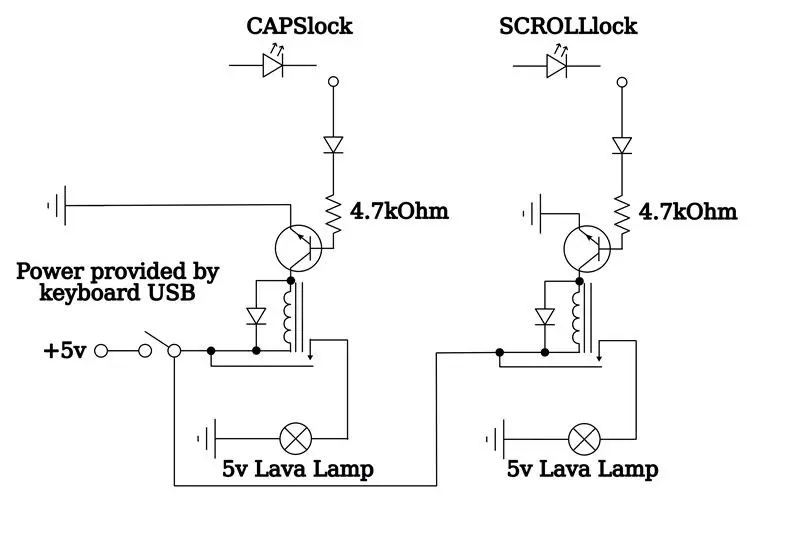
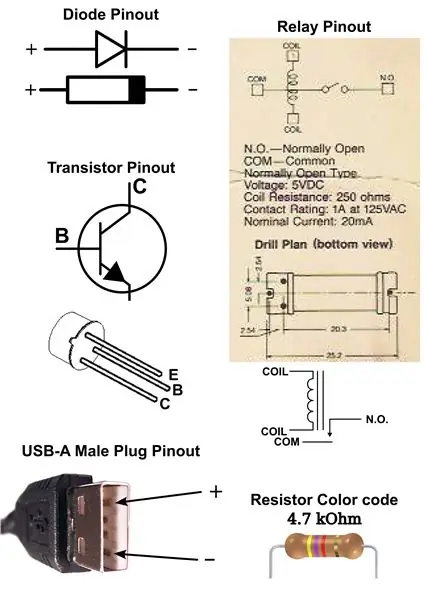
Суть этого проекта - просто использовать программное обеспечение для переключения светодиодов клавиатуры и захват светодиодов для переключения больших токов. Здесь я должен упомянуть, что некоторые светодиоды включаются путем подачи положительного напряжения на анод, в то время как другие схемы (например, та, что на этой клавиатуре) поднимают анод светодиода на высокий уровень (поэтому светодиод выключен) и связывают катод светодиода с заземление, когда он активирован (переключение с понижением температуры). Вы можете модифицировать эту схему для работы с любой из них, но я схематично покажу метод отрицательной привязки. Выключаемый (высокий) светодиод включает транзисторный переключатель, который замыкает реле, и, наконец, активируется лавовая лампа. Это означает, что программный переключатель для лампы будет обратным от светодиода. Я адаптировал схему из Windmeadow, но она основана на простом транзисторном переключателе, как описано в большинстве текстов по электронике (стр. 50 в книге Мимма или в Википедии). Я включил файл ktechlab, чтобы вы могли увидеть, как работает транзисторный переключатель, и полную схему (в форматах svg и png). Обязательно используйте исходную схему или файл svn для распечатки, так как изображения меньшего размера нечеткие. Вам нужно будет снять светодиоды с печатной платы клавиатуры и определить их полярность, а также с помощью мультиметра. Проложите по одному проводу от каждого светодиода, который будет задействован в цепи переключения (на схеме они обозначены SCROLLLOCK и CAPSLOCK). Снимите + 5 В и землю со схемы клавиатуры, чтобы обеспечить питание монтажной платы, а затем проложите провода, чтобы вернуть питание на плату (это + 5 В и заземление на схеме). Затем следуйте схеме, чтобы создать цепь, используя распиновку компонентов для определения соединений. Сначала соберите эту схему на макетной плате и протестируйте ее. Это был шаг, на котором я определил, что светодиоды переключаются вверх, а не переключаются вниз, и в целом достиг точки максимального хаоса на моем рабочем месте. Когда схема работает (можно проверить, нажав клавишу Caps Lock или клавишу Scroll Lock и посмотрев, переключаются ли лавовые лампы), выясните, как упаковать компоненты на перфорированную плату. Можно использовать проволочную обмотку, но самый простой метод сборки - просто протолкнуть компоненты через отверстия, намотать провода и спаять их вместе. Проверить работоспособность собранной схемы на монтажной плате.
Шаг 6: цветные USB-лампы с лавой

Сделайте прозрачные лавовые USB-лампы раскрашенными, раскрасив участок пленки над головой красными или зелеными маркерами, а затем вырежьте круг и вставьте его в основание лампы между источником света и «лавовой» камерой. Соберите лавовые огни.
Шаг 7: Окончательная сборка



Из жестяных банок можно сделать отличные ограждения. Они хорошо экранируют, но, к сожалению, являются проводниками и замыкают незащищенные цепи. Чтобы этого не произошло, обрежьте картон и прозрачную пленку по размеру жести и поместите ее между печатной платой клавиатуры и перфорированной платой. Вставьте выключатель в заднее отверстие в жестяной банке. Вставьте USB-штекеры, сопряженные с USB-разъемом бедняги, в прорези замочной скважины сбоку так, чтобы банка удерживала штекеры в разъеме. Втисните перфокарт и утилизированную схему клавиатуры, изолируйте картоном и прозрачной пленкой. Попробуй закрыть консервную банку (наша еле подходит).
Шаг 8: Код
Лавовые лампы будут управляться системными вызовами "установленной" программы, которая будет включать и выключать светодиоды Capslock и Scroll Lock. Проверьте это, запустив следующую команду из командной строки (возможно как root, в зависимости от вашей конфигурации), чтобы ваши лампы мигали: setleds -L -caps + scroll </ dev / tty0; sleep 3s; setleds -L + caps -scroll </ dev / tty0; сон 3; setleds -L </ dev / tty0 сломать это: # Чтобы включить красную лампу: setleds -L -caps + scroll </ dev / tty0 # чтобы включить зеленую лампу: setleds -L + caps -scroll </ dev / tty0 #, чтобы вернуться в состояние, при котором светодиоды отображают настройки клавиатуры setleds -L </ dev / tty0 Вы можете включить эти системные вызовы в свою собственную программу или использовать модуль модульного тестирования phython, который написал Крис на основе созданной инфраструктуры модульного тестирования PyUnit в питон. Просто распакуйте файлы из tar-архива (tar -xzvf lava_unittest.tar.gz из консоли) и попробуйте выполнить следующие команды из консоли: python lava_unittest.py test_lava_unittest-passpython lava_unittest.py test_lava_unittest-failorpython test_lava_unittest_lava_pyunit test fail.py Для запуска из эмуляторов терминала раскомментируйте строки, помеченные предупреждением, и попробуйте запустить его как root из эмулятора терминала. С помощью этого кода все, что нужно сделать, это поменять местами экземпляры «unittest» на «lava_unittest» в сценариях Python, написанных для модульное тестирование. Перекодирование не требуется.
Шаг 9: красивая упаковка


Чтобы завершить этот проект, сделайте и распечатайте свою собственную этикетку или используйте прилагаемое изображение (откройте полноразмерное изображение secong или файл xcf с помощью gimp). Просто приклейте на крышку ваших удивительных лавовых ламп с USB-управлением.
Рекомендуемые:
Обновление подсветки VU-метра до синей светодиодной лампы с использованием старых деталей лампы CFL .: 3 шага

Модернизируйте подсветку VU-метра до синей, используя старые детали лампы CFL: при ремонте старого катушечного магнитофона Sony TC630 я заметил, что одна из стеклянных лампочек для подсветки VU-метра была сломана. работал, так как провод отломился под поверхностью стекла. Единственная замена, которую я могу
Миниатюрные многомодовые часы M-Clock: 11 шагов

M-Clock Миниатюрные многомодовые часы: часы минимализма? Многорежимные часы? Matrix Clock - это проект многорежимных часов, основанный на MSP430G2432. Его можно собрать без пайки и минимального использования инструментов. С ограниченным разрешением экрана 8x8 пикселей эти 12-часовые часы показывают время
Миниатюрные солнечные часы: 4 ступени

Миниатюрные солнечные часы: в этом руководстве я покажу вам, как сделать миниатюрные солнечные часы. Основные вещи, которые вам понадобятся: - Деревянная доска (например, 15 мм x 10 мм: часы будут достаточно большими, чтобы видеть время, и достаточно маленькими, чтобы их можно было увидеть). легко перемещается, но выбор за вами
Магнитные лампы для холодильника: 8 ступеней (с изображениями)

Магнитные светильники для холодильников: превратите свой холодильник в холст для светодиодного искусства. Любой прохожий может размещать и перемещать магнитные светодиоды так, как они хотят, для создания световых изображений и сообщений. Он отлично подходит для кухонь с интенсивным движением и одинаково интересен как для детей, так и для взрослых
Светодиодные лампы для поделок из бумаги: 12 ступеней (с изображениями)

Светодиодные лампы для поделок из бумаги: это серия ламп для поделок из бумаги, в которых используются светодиоды. Я смоделировал лампу в Blender, а затем назначил текстуры каждой из частей, поэтому, если вы хотите изменить внешний вид лампы, есть несколько способов сделать это. Один из них - использовать краску или фотореп
